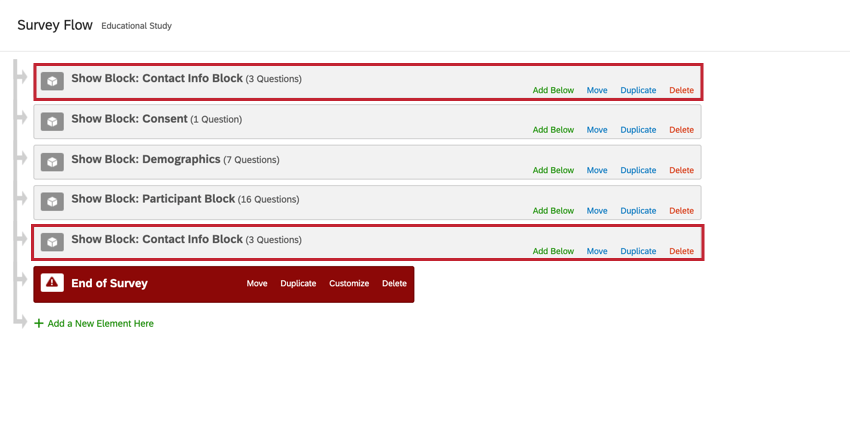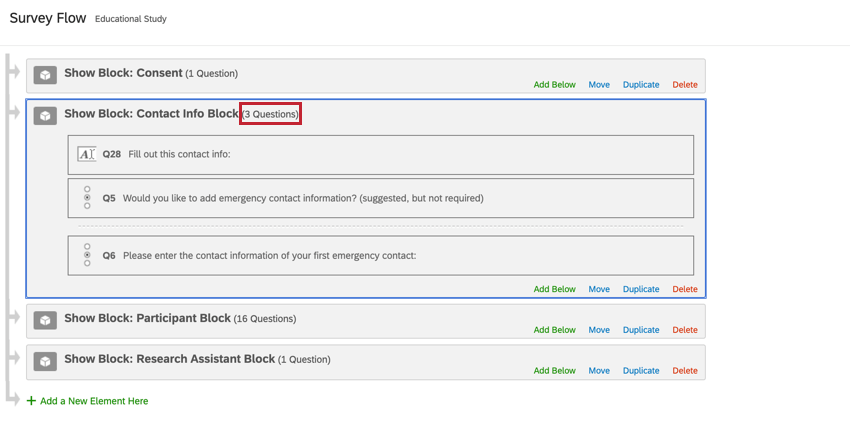Anzeigen von Blöcken
Inhalt Dieser Seite:
Das Anzeigen von Blöcken im Überblick
In Ihrem Umfragenverlauf (EN) können Sie auswählen, wann und in welcher Reihenfolge die Fragen in Ihrer Umfrage erscheinen. Indem Sie Ihre Fragen in Blöcken (EN) organisieren, können Sie Ihren Umfragenverlauf zur Gestaltung einer Umfrage verwenden, die exakt anzeigt, was Sie möchten und wann Sie es möchten.
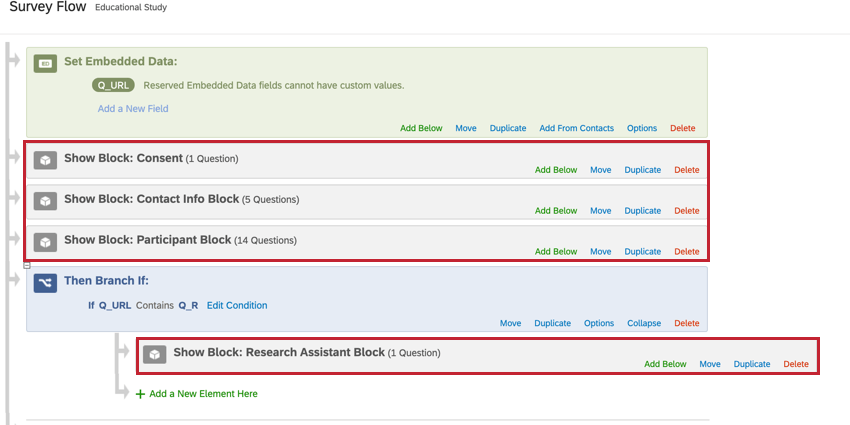
Was sind Blöcke?
Blöcke werden dazu verwendet, Fragen in Ihrer Umfrage zu gruppieren und zu organisieren. Blöcke sind mit Buchkapiteln vergleichbar; jedes hat seinen eigenen Inhalt und zusammen bilden Sie eine zusammenhängende Geschichte. Dies trifft auch auf Ihre Fragenblöcke zu; zusammen bilden sie Ihre Umfrage. Jede Umfrage hat mindestens einen Fragenblock. Weitere Informationen zum Erstellen und Verwalten von Blöcken finden unter Blockoptionen (EN).
In der Regel werden Fragen in Blöcke unterteilt, um vollständige Fragenblöcke basierend auf Bedingungen anzuzeigen oder Fragenblöcke in zufälliger Reihenfolge zu präsentieren. Diese Verzweigungs- und Randomisierungsoptionen finden Sie im Umfragenverlauf (EN).
Sie können mithilfe von Blöcken auch längere Umfragen strukturieren. Beispiel: Die ersten beiden Fragen in Ihrer Umfrage könnten sich im Block „Einführung“ und die restlichen Umfragefragen im Block „Hauptumfrage“ befinden.
Hinzufügen eines Blocks in Ihren Umfragenverlauf
- Navigieren Sie beim Bearbeiten Ihrer Umfrage zum Umfragenverlauf, indem Sie in der linken Navigationsleiste auf das Symbol für den Umfragenverlauf klicken.

- Klicken Sie auf Neues Element hier hinzufügen oder Unterhalb hinzufügen, je nachdem, wo in Ihrem Verlauf der Block erscheinen soll.
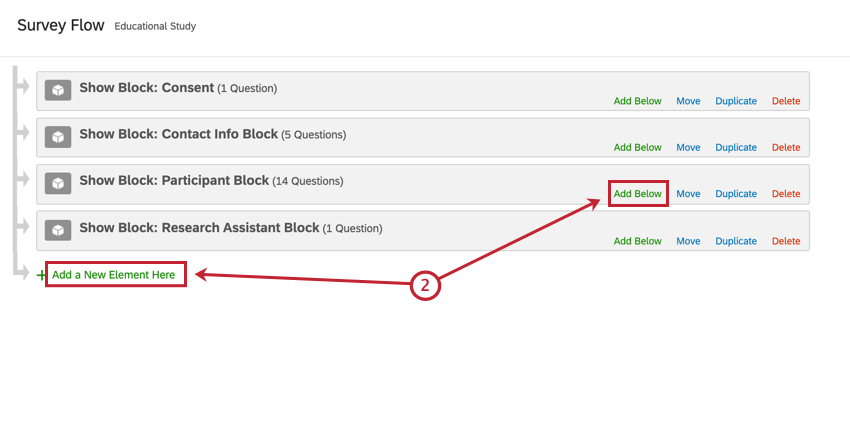
- Wählen Sie Block aus.
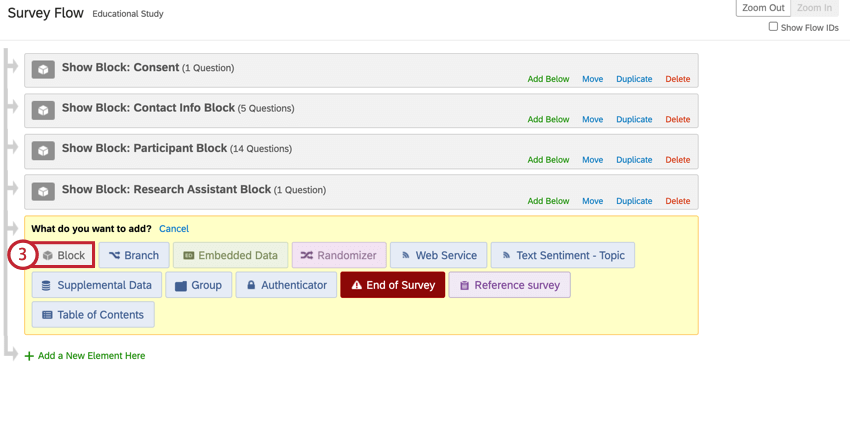
- Verwenden Sie das Dropdown-Menü, um einen Fragenblock auszuwählen.
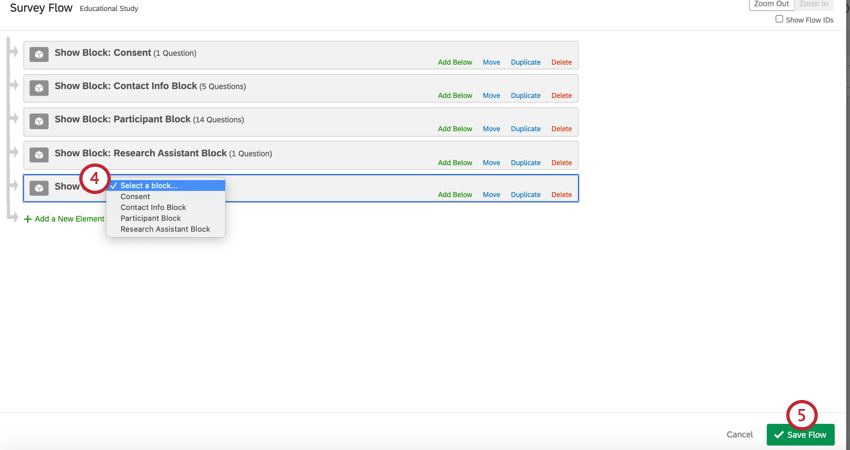
- Klicken Sie abschließend auf Übernehmen.
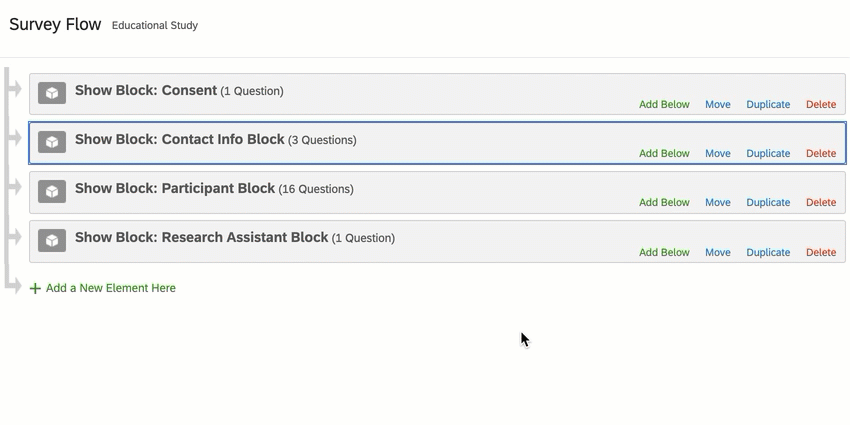
Mehrmaliges Anzeigen desselben Blocks
Es ist in Ordnung, wenn derselbe Block mehrere Male in Ihrem Umfragenverlauf erscheint, aber die Fragen werden nur einmal in Ihren Ergebnissen erscheinen. Wenn ein Umfrageteilnehmer denselben Block ein zweites Mal in der Umfrage sieht, sieht er seine vorigen Antworten und kann diese ändern. Dies ist zwar nicht üblich, kann aber in manchen Situation hilfreich sein, z. B. wenn der Umfrageteilnehmer seine Kontaktinformationen nochmals überprüfen soll, bevor er seine Antwort einreicht. In den meisten Situationen werden Sie jedoch einen Block duplizieren, um ihn in separaten Verzweigungen (EN) im Umfragenverlauf anzuzeigen und nicht um dieselbe Frage zweimal anzuzeigen.
Um einen Block in Ihre Umfragenverlauf zu duplizieren, klicken Sie auf die Option „Duplizieren“. Sie können dann den Block an die Stelle verschieben (EN), an der er in Ihrem Umfragenverlauf erscheinen soll.
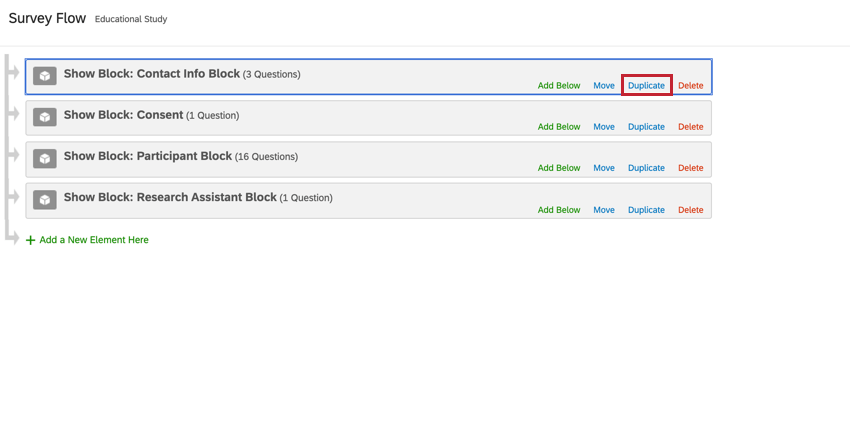
Beispiele für Anwendungsfälle
Sehen Sie sich die folgenden Anwendungsfälle zur mehrmaligen Verwendung desselben Blocks in Ihrem Umfragenverlauf an.
- Im Beispiel unten führen wir einen A/B-Test durch, bei dem einem Umfrageteilnehmer randomisiert eine der zwei Bedingungen angezeigt wird. Die Follow-up-Fragen, die wir in jeder Bedingung stellen, sind jedoch dieselben; also duplizieren wir den Folgefragenblock und integrieren ihn in jede Verzweigung.
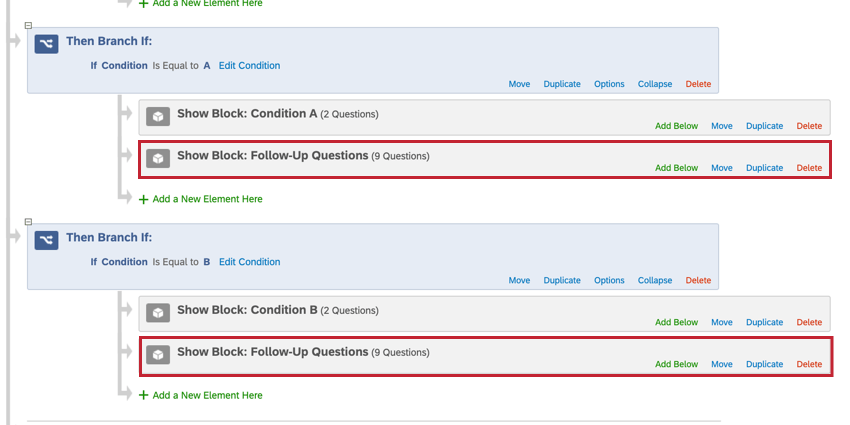
- Sie können Blöcke duplizieren, um einen Block künstlich zu gewichten, wenn Sie einen Randomisierer (EN) verwenden, der darauf eingestellt ist, Elemente gleichmäßig darzustellen. Sie können beispielsweise die Einrichtung unten verwenden, was dazu führt, dass die Bedingung A von ⅔ der Umfrageteilnehmer gesehen wird, während Bedingung B von ⅓ gesehen wird.
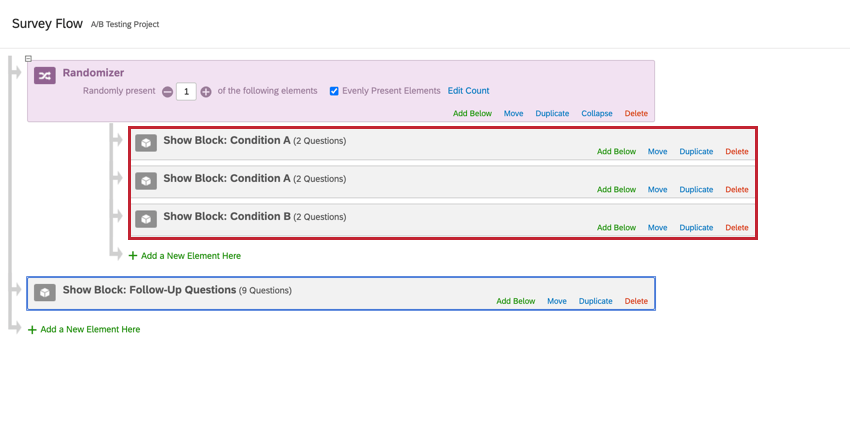
- In diesem Beispiel haben wir den Umfrageteilnehmer zu Beginn der Umfrage gebeten, seine Kontaktinformationen anzugeben. Wir möchten, dass der Umfrageteilnehmer seine Kontaktinformationen vor Einreichung seiner Antwort überprüft. Deshalb duplizieren wir den Kontaktinformationen-Block und fügen ihn ganz am Ende der Umfrage hinzu.